Outlook - Flux RSS
Flux RSS
Le format RSS (Really Simple Syndication) permet aux éditeurs de contenu de mettre des actualités, des blogs et autres types de contenu à la disposition de leurs abonnés. RSS a pour avantage de regrouper le contenu de plusieurs sources web à un seul emplacement. Par conséquent, il n'est plus nécessaire de visiter d'autres sites web pour y trouver les informations recherchées (actualités, blogs, météo, etc.). Des résumés de contenu sont mis à votre disposition, puis vous choisissez les articles que vous souhaitez lire en cliquant sur un lien. Vous pouvez ajouter vos flux RSS favoris en tant qu'abonnements dans Outlook. Il existe plusieurs façons d'ajouter un flux RSS.
Ajout d'un flux RSS
Vous pouvez accéder aux flux RSS de plusieurs manières. Sur les sites web qui offrent cette fonctionnalité, le bouton RSS ou XML est affiché. Avec la plupart des navigateurs, vous pouvez cliquer sur ces boutons pour vous abonner au flux associé.
Vous pouvez également entrer l'adresse Internet (ou URL) d'un flux RSS directement dans Outlook.
D'autres utilisateurs peuvent partager un lien RSS individuel avec vous dans Outlook. Lorsque vous recevez une demande de partage de flux RSS, vous pouvez ajouter automatiquement ce flux à votre liste de flux RSS.
Avec un navigateur
Si vous employez un navigateur compatible comme Internet Explorer 7 et Office Outlook 2010, vous pouvez ajouter des flux RSS ou les afficher dans l'un de ces deux programmes.
1.Lorsque vous accédez à une page web contenant des informations RSS, le bouton RSS s'affiche sur la droite de la barre de menus d'Internet Explorer à côté du bouton Accueil.

2.Cliquez sur le bouton. La liste des flux RSS disponibles sur la page web s'affiche.
3.Cliquez sur le flux RSS que vous voulez ajouter.
Vous trouverez également fréquemment un lien RSS sur la page elle-même, qui permet d'arriver au même résultat. Dans les deux cas, dans la page cliquez sur M'abonner à ce flux.


Depuis Outlook 2010
2.Dans le volet de navigation, effectuez un clic avec le bouton droit de la souris sur Flux RSS, puis cliquez sur Ajouter un nouveau flux RSS.
4.Dans la boîte de dialogue Nouveau flux RSS, tapez ou collez l'URL du flux RSS, par exemple : http://www.20minutes.fr/rss/une.xml

5.Cliquez sur Ajouter.
6.Dans la boîte de dialogue de confirmation, qui permet éventuellement de configurer des options avancées, cliquez sur Oui.
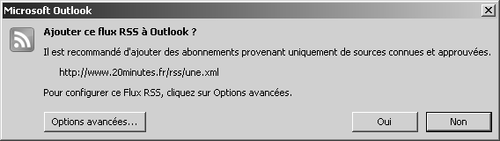
Outlook se connecte et affiche les éléments de ce flux RSS.
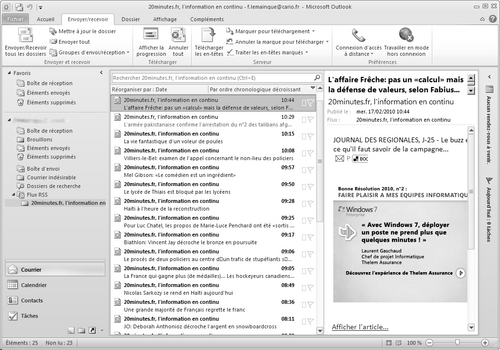
Envoyé dans un message électronique d'invitation de partage
3.Lorsque vous recevez une invitation de partage de flux RSS, cliquez sur Ajouter ce flux RSS. Vous pouvez cliquer sur le bouton situé en haut du volet de lecture ou, si vous ouvrez le message, sur l'onglet Partager, dans le groupe Ouvrir, cliquez sur Ajouter ce flux RSS.
7.Cliquez sur OK pour confirmer l'ajout du flux RSS dans Outlook.
Se désabonner d'un flux RSS
Lorsque vous annulez un abonnement à un flux RSS, aucun nouveau contenu n'est téléchargé. Vous pouvez choisir de supprimer ou de conserver le contenu qui a été téléchargé à partir du flux RSS.
4Se désabonner et supprimer tout le contenu
4.Dans le volet de navigation, sous Courrier, développez le dossier Flux RSS.
8.Sélectionnez le dossier du flux RSS et appuyez sur la touche Suppr.
9.Lorsque vous êtes invité à confirmer la suppression, cliquez sur Oui.
Annuler l'abonnement et conserver le contenu téléchargé
5.Cliquez sur l'onglet Fichier.
10.Dans l'onglet Informations, sous Informations sur le compte, cliquez sur Paramètres du compte, puis de nouveau sur Paramètres du compte.
11.Dans l'onglet Flux RSS, sous Nom du flux, cliquez sur le flux RSS, puis sur Supprimer. Pour annuler plusieurs flux RSS, maintenez la touche Ctrl enfoncée et cliquez sur les noms des flux RSS.
12.Lorsque vous êtes invité à confirmer la suppression, cliquez sur Oui.
Le texte original de cette fiche pratique est extrait de
«Tout pour bien utiliser Outlook 2010» (Fabrice LEMAINQUE, Collection CommentCaMarche.net, Dunod, 2010)
